SCAライブラリデータを手動で更新
Contrastバージョン3.7.4以降、SCAライブラリデータをContrast Hubから手動でダウンロードできるようになりました。これは、インターネットにアクセスできない場合(エアギャップでのインストール)に便利です。
開始する前に
Contrast Hubのアカウントが必要です。
最適なパフォーマンスを得るために、ライブラリデータは毎月ダウンロードするよう計画してください。
複数のサーバを使用して分散環境でデプロイしている場合は、本項での手順を1つのインスタンスに対して使用してください。ダウンロードした同じライブラリデータファイルを複数のインストール先に使用できます。
重要
MySQL 8を使用しているオンプレミス版のお客様は、ContrastでCSVファイルを受け取ることができるように、システム変数local_infileをONに設定する必要があります。詳細については、LOAD DATA LOCALのセキュリティ上の考慮事項を参照してください。
手順
Contrast Hubにログインします。
Downloads(ダウンロード)を選択します。
Library Data Exports(ライブラリデータのエクスポート)から、必要なアーカイブバージョンをダウンロードしてください。
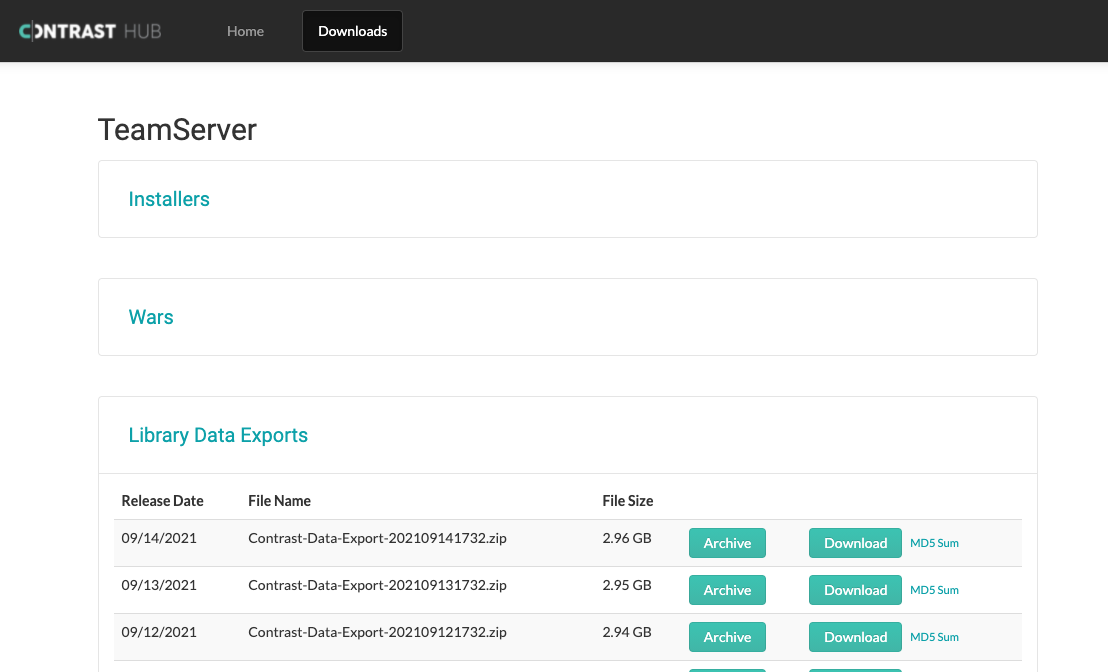
ダウンロードしたZIPファイルを解凍して、CSVファイルをContrastのdata/librariesディレクトリに配置します。 例:
Unix:
/etc/contrast/data/librariesWindows:
C:/ProgramData/contrast/data/librariesファイル名によっては非表示になっている可能性があるため、解凍した全てのファイルをこのディレクトリに移動したことを確認してください。
Contrastが再起動すると、バックグラウンドでデータがインポートされます。CSVファイルは、インポートされる度にフォルダから削除されます。
各スクリプトの完了時に、data/logs/contrast.logファイルに成功のメッセージが表示されます。例えば、次のようなメッセージです。
Beginning CSV import from 'C:\Program Files\Contrast\data\libraries\java.csv' into 'artifacts_java'Import temporary table 'artifacts_java' completed, time: 36.6886968s